第三课 美丽的图形——图形元件的创建 课件(8张ppt)
文档属性
| 名称 | 第三课 美丽的图形——图形元件的创建 课件(8张ppt) |  | |
| 格式 | ppt | ||
| 文件大小 | 832.5KB | ||
| 资源类型 | 教案 | ||
| 版本资源 | 浙教版 | ||
| 科目 | 信息科技(信息技术) | ||
| 更新时间 | 2022-05-23 13:59:10 | ||
图片预览



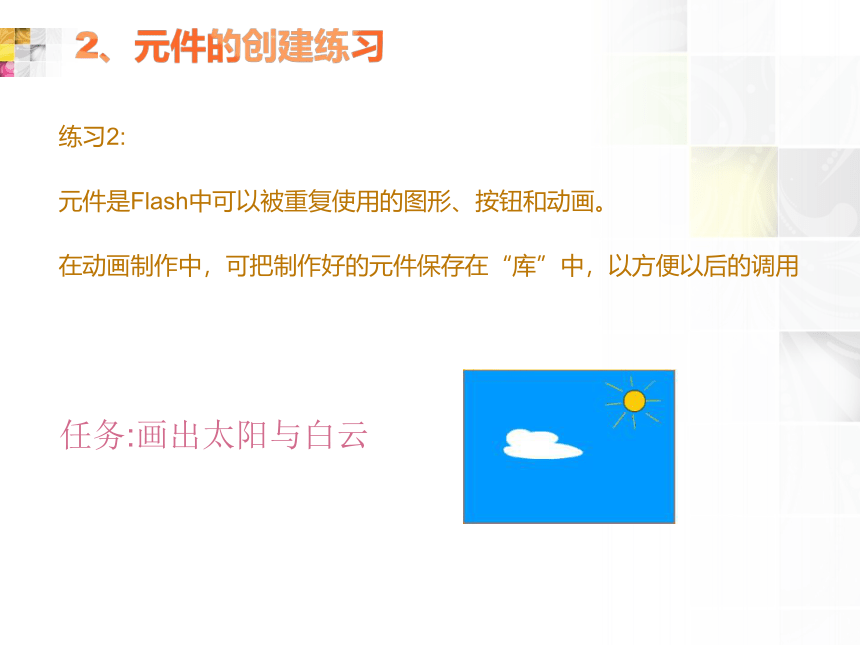
文档简介
(共8张PPT)
——图形元件的创建
1、学会椭圆工具的使用
2、学会矩形、多角星形工具的使用
3、了解元件的作用
4、学会创建图形元件
练习1:
1.新建文件,并命名为“美丽的图形”(即保存)
2.选择“椭圆”工具,选择笔触颜色为黑色,填充颜色为粉红色,将十字光标移动动舞台,按住鼠标左键拖出一个椭圆。
练习2:
元件是Flash中可以被重复使用的图形、按钮和动画。
在动画制作中,可把制作好的元件保存在“库”中,以方便以后的调用
任务:画出太阳与白云
1.将图形转换为元件
◆使用选择工具将整个“气球选中”。
◆依次选择菜单“修改”——“转换元件”。
在“转换为元件”对话框中,选择元件的“类型”为“图形”,输入元件的名称“气球”,单击“确定”。
◆在“窗口”菜单中打开“库”面板,可以看到“气球”元件已保存在库里了。
依次选择菜单“插入”、“新建元件”,弹出“创建新元件”对话框
选择类型为“图形”,输入名称“太阳”,单击“确定”按钮
由场景编辑状态进入图形元件编辑状态。元件的名称显示在切换行李,用椭圆工具,按住键盘上的Shift键,画一个太阳。工作区的中心位置显示“+”,这是元件的注册点,是基准中心点。
利用“铅笔”或“直线”工具为太阳添加上光芒。
要回到场景编辑状态,可以单击切换行的“场景1”
“选择工具”不仅可以选中舞台中的对象,还可以调整图案的轮廓形状。以滴水的绘制为例,方法如下:
选择“椭圆”工具,选择合适的填充色,绘制一个椭圆
将鼠标移动到椭圆轮廓线附近,当鼠标形状由 变成 时,按住鼠标左键并拖动鼠标,将椭圆形状调节为水滴的形状。
形状满意后,释放左键。
利用矩形工具绘制一个星空图。
——图形元件的创建
1、学会椭圆工具的使用
2、学会矩形、多角星形工具的使用
3、了解元件的作用
4、学会创建图形元件
练习1:
1.新建文件,并命名为“美丽的图形”(即保存)
2.选择“椭圆”工具,选择笔触颜色为黑色,填充颜色为粉红色,将十字光标移动动舞台,按住鼠标左键拖出一个椭圆。
练习2:
元件是Flash中可以被重复使用的图形、按钮和动画。
在动画制作中,可把制作好的元件保存在“库”中,以方便以后的调用
任务:画出太阳与白云
1.将图形转换为元件
◆使用选择工具将整个“气球选中”。
◆依次选择菜单“修改”——“转换元件”。
在“转换为元件”对话框中,选择元件的“类型”为“图形”,输入元件的名称“气球”,单击“确定”。
◆在“窗口”菜单中打开“库”面板,可以看到“气球”元件已保存在库里了。
依次选择菜单“插入”、“新建元件”,弹出“创建新元件”对话框
选择类型为“图形”,输入名称“太阳”,单击“确定”按钮
由场景编辑状态进入图形元件编辑状态。元件的名称显示在切换行李,用椭圆工具,按住键盘上的Shift键,画一个太阳。工作区的中心位置显示“+”,这是元件的注册点,是基准中心点。
利用“铅笔”或“直线”工具为太阳添加上光芒。
要回到场景编辑状态,可以单击切换行的“场景1”
“选择工具”不仅可以选中舞台中的对象,还可以调整图案的轮廓形状。以滴水的绘制为例,方法如下:
选择“椭圆”工具,选择合适的填充色,绘制一个椭圆
将鼠标移动到椭圆轮廓线附近,当鼠标形状由 变成 时,按住鼠标左键并拖动鼠标,将椭圆形状调节为水滴的形状。
形状满意后,释放左键。
利用矩形工具绘制一个星空图。
